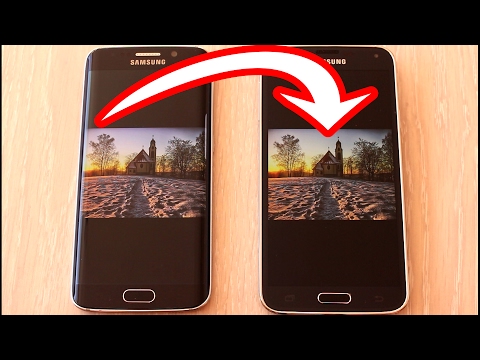Google Maps je aplikace, kterou by měl využít každý člověk, který miluje cestování. Poskytuje spolehlivé pokyny k místům a podrobné pohledy na místa z ptačí perspektivy, jak by měla spolehlivá mapa. A co víc, pokud jste na určitém místě nováčkem a nevíte si rady, Google Map vám také může poskytnout dopravní informace.
Kroky
Metoda 1 ze 2: Prohlížeč

Krok 1. Navštivte Google Maps
Otevřete na počítači libovolný webový prohlížeč (Google Chrome, Firefox, Internet Explorer, Safari atd.) A přejděte na web Google Maps.

Krok 2. Najděte konkrétní umístění
Do vyhledávacího pole v levém horním rohu webové stránky zadejte název cíle. Stisknutím klávesy „Enter“na klávesnici se rychle dostanete do určité oblasti.

Krok 3. Zkontrolujte provoz
Přímo pod vyhledávacím textovým polem uvidíte malý panel nástrojů. Na panelu nástrojů vyberte „Doprava“a na mapě se zobrazí čtyři barevné čáry: zelená, žlutá, oranžová a červená.
Silnice se zelenými čarami značí, že provoz je rychlý, zatímco červené značí pomalý provoz
Metoda 2 ze 2: Mobilní aplikace

Krok 1. Spusťte Mapy Google
Vyhledejte a klepněte na ikonu aplikace na domovské obrazovce telefonu nebo tabletu nebo v zásuvce aplikace a otevřete ji.
Pokud ve svém zařízení nemáte Mapy Google, můžete si je stáhnout z Google Play (pro Android) nebo z iTunes App Store (pro iOS)

Krok 2. Přihlaste se ke svému účtu
Pokud aplikaci otevíráte poprvé, budete se muset přihlásit ke svému účtu Google. Přihlaste se zadáním podrobností svého účtu Google (e -mailová adresa a heslo). Po přihlášení se na obrazovce aplikace zobrazí mapa vaší aktuální polohy (na základě síťových dat vašeho mobilního zařízení).
Pokud ještě nemáte účet Google, jednoduše klepněte na odkaz „Vytvořit účet“na úvodní obrazovce aplikace a zadejte své úplné jméno, zvolené uživatelské jméno a heslo, abyste účet získali okamžitě

Krok 3. Najděte konkrétní umístění
Do vyhledávacího pole v horní části obrazovky aplikace zadejte název cíle a klepnutím na „Enter“na klávesnici zařízení rychle přejděte do určité oblasti.

Krok 4. Zkontrolujte provoz
Klepnutím na tlačítko nabídky (u verze pro Android najdete v levém horním rohu obrazovky a u verze pro iOS v pravém dolním rohu) otevřete panel nabídek aplikace Google Map.